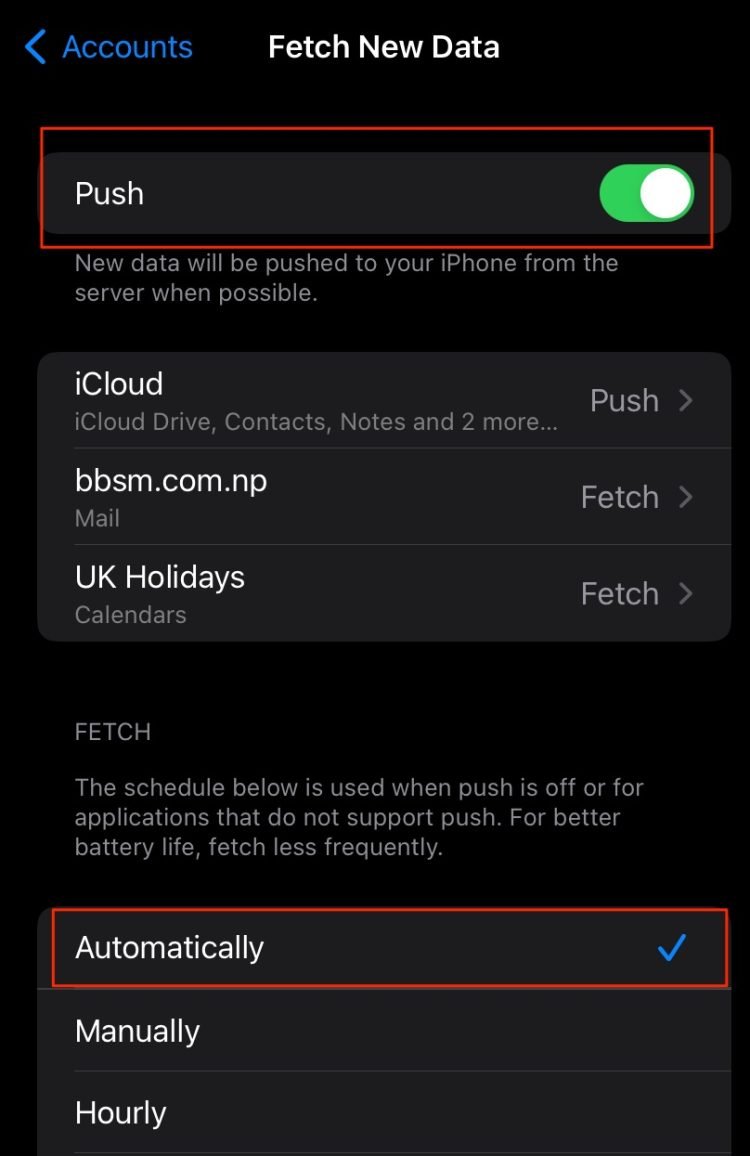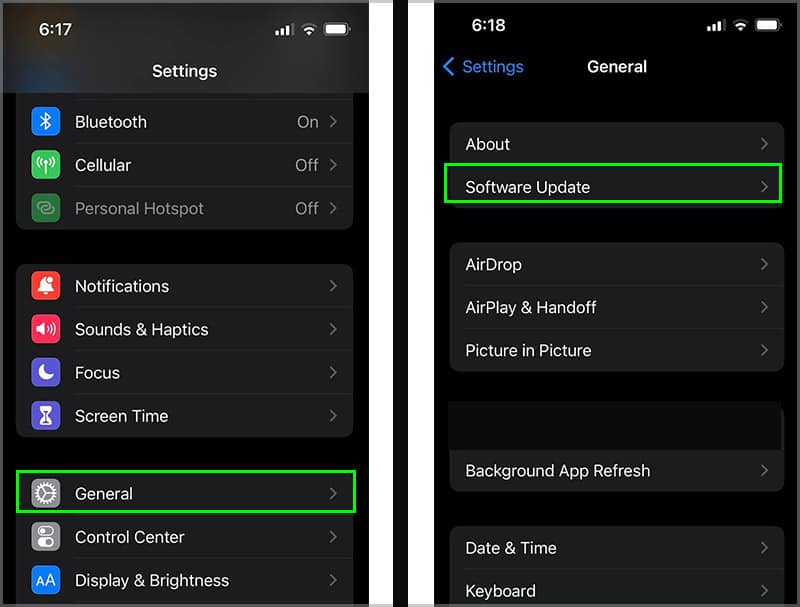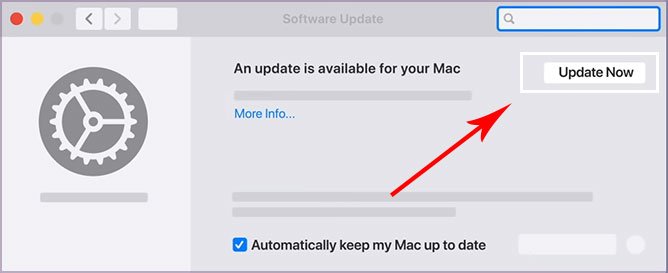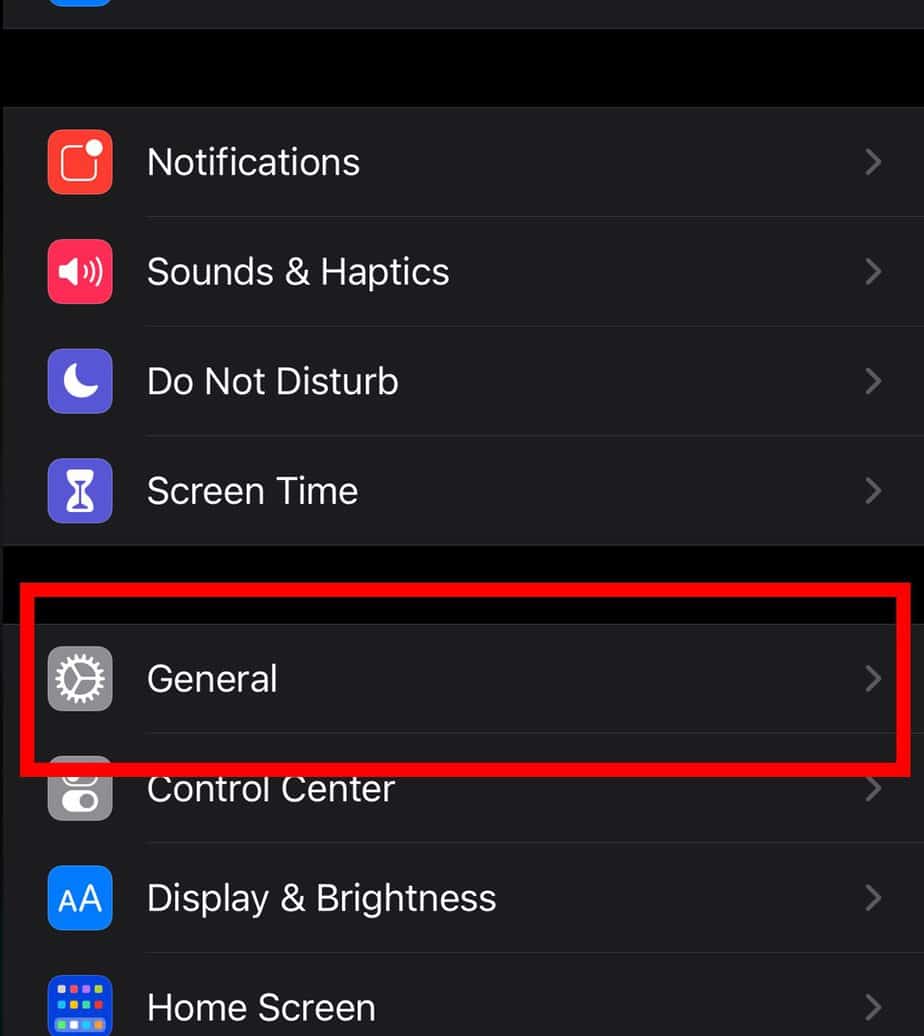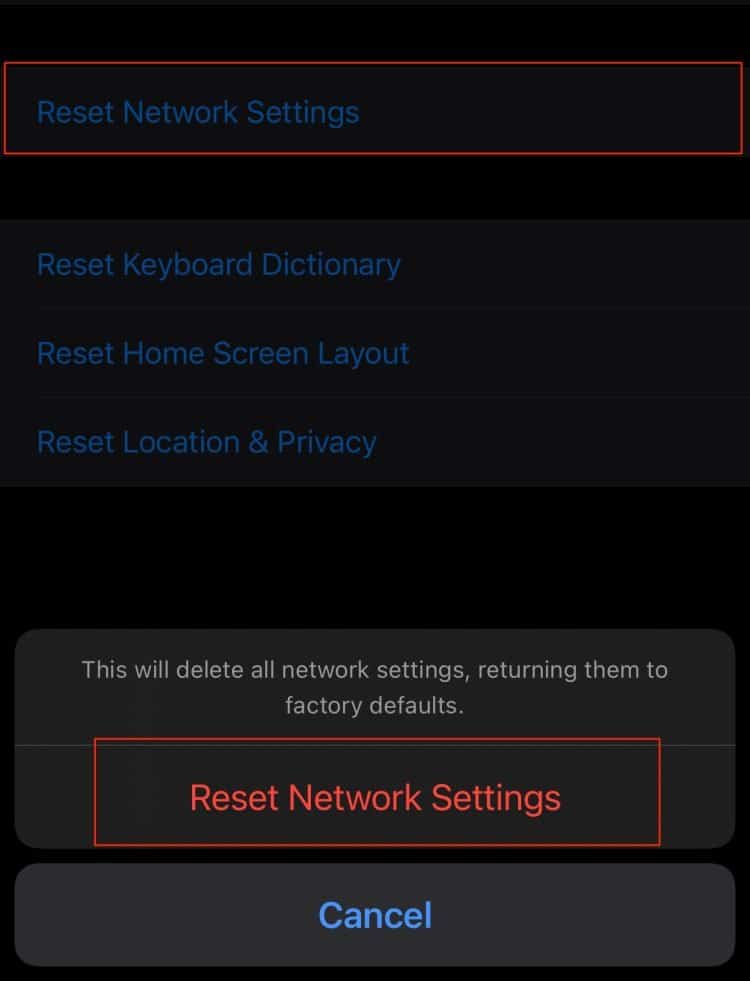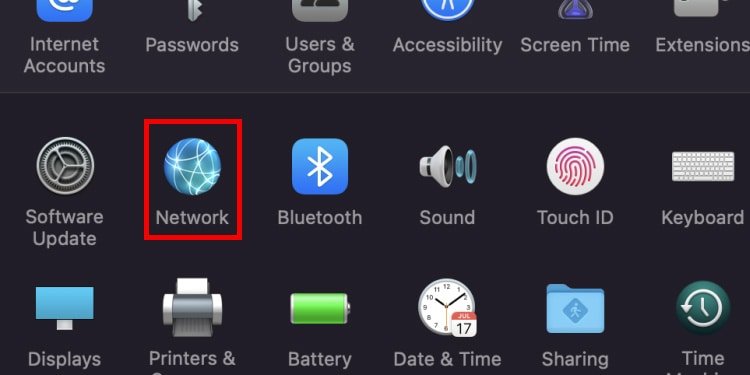La aplicación de correo está integrada en todos sus dispositivos Mac e iOS. Es una poderosa herramienta que le permite administrar y agregar todas sus cuentas de correo electrónico en una sola plataforma. Sin embargo, como cualquier otra herramienta, esta aplicación también puede ser propensa a errores como que el correo no funcione o no responda.
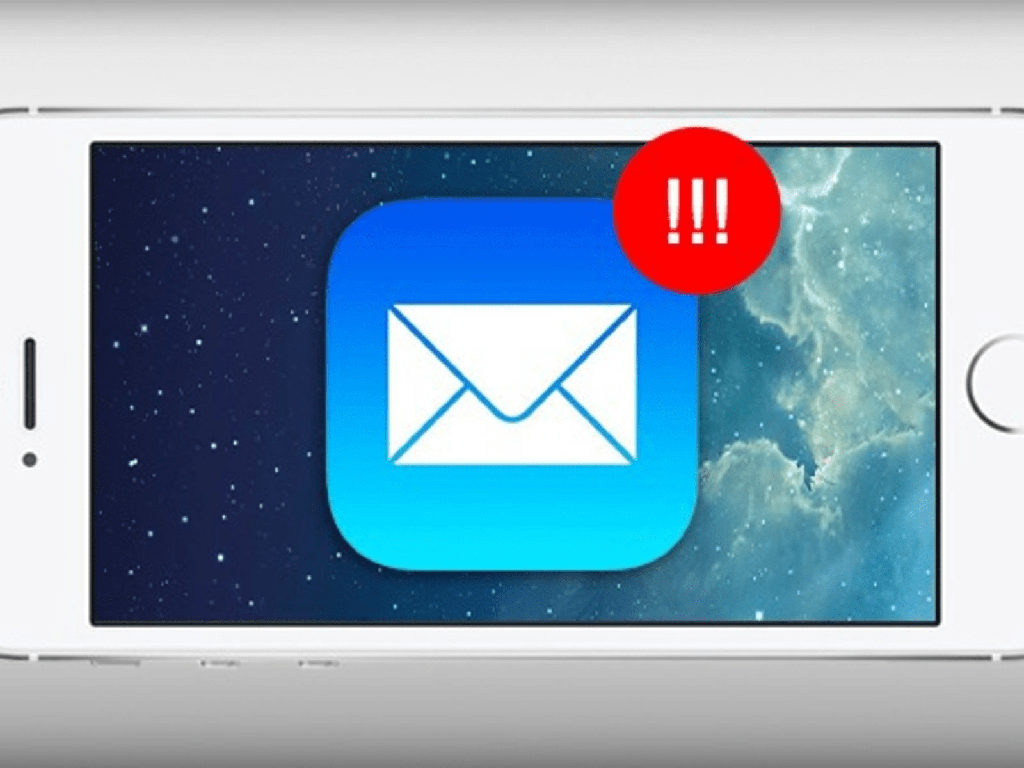
Dichos errores pueden deberse a credenciales de cuenta incorrectas, archivos de datos dañados o más.
Entonces, en este artículo, exploremos más de las causas y los métodos de solución de problemas que puede aplicar para ayudar a resolver este problema.
¿Por qué mi correo de Apple no funciona?
Estas son algunas de las razones por las que su aplicación de correo de Apple podría no funcionar o dejar de responder en sus dispositivos Mac e iOS:
- Cortes de correo electrónico o servidor de Apple
- Aplicación de correo obsoleta
- Conexión a Internet inestable
- Configuración de ajustes incorrecta
- Archivos de datos corruptos
- Credenciales de acceso incorrectos
- Software operativo obsoleto
- No hay suficiente espacio de almacenamiento en su cuenta
¿Cómo arreglar el correo de Apple que no funciona?
Antes de comenzar con las correcciones técnicas, le sugerimos que reinicie su dispositivo. En muchos casos, reiniciar ayuda con problemas menores que ocurren en la aplicación, ya que se actualiza y elimina todos los datos almacenados temporalmente.
Comprobar la conexión a Internet
Una de las principales razones por las que su aplicación de correo podría no funcionar es debido a una conexión a Internet inestable. Entonces, primero, verifique la conectividad en otras aplicaciones y dispositivos. Si reconoce que el problema está relacionado con la conexión a Internet, puede aplicar estos métodos rápidos de solución de problemas.
- Apague y encienda el enrutador de Internet.
- Conéctese a datos celulares móviles o use un punto de acceso personal
- Cambiar a una conexión a Internet estable
Si aún enfrenta más problemas con su conexión a Internet, le recomendamos que se comunique con sus proveedores de servicios de Internet para obtener más ayuda con respecto a este asunto.
Comprobar la conexión celular
Mientras esté en una conexión de datos móviles, asegúrese de haber habilitado el acceso a su aplicación de Correo. En algunos casos, esto podría estar deshabilitado. Aquí hay una guía paso a paso sobre cómo habilitarlo.
- Abre la aplicación Configuración.
- Seleccione la opción Datos móviles.
- Desplácese hacia abajo y localice la aplicación Correo.
- Ahora, encienda la palanca para Roaming de datos.
Para dispositivos mac, también puede asegurar la conexión haciendo una verificación rápida en la configuración de su correo. Aquí sabrás como podrás hacerlo.
- Abre la aplicación Correo.
- Dirígete a la barra de menú y haz clic en Ventana.
- Seleccione la opción Médico de conexión.
- Asegúrese de tener una conexión estable en sus servidores de correo electrónico.
Si la conectividad no fue el problema, continúe con el siguiente método para restablecer la configuración de la cuenta en su aplicación de correo.
Cerrar sesión e iniciar sesión en su cuenta
En algunos casos, puede haber una falla técnica o un error del sistema mientras está conectado a su cuenta. Además, es posible que haya cambiado recientemente la contraseña de su cuenta de correo electrónico. Como resultado, es posible que la aplicación no funcione en su dispositivo. Por lo tanto, le sugerimos que cierre sesión e inicie sesión en su dispositivo.
Aquí sabrás como podrás hacerlo.
En iPhone
- Inicie la aplicación Configuración.
- Desplácese hacia abajo y toque Correo.
- Ahora, toca Cuentas.
- Haga clic en la cuenta de correo electrónico con la que tiene problemas.
- Toque el botón Eliminar cuenta.
- Finalmente, toque Eliminar de mi iPhone para confirmar su acción.
- Vuelva a iniciar sesión en su dispositivo y vea si esto soluciona el problema por usted.
En Mac
- Navegue hasta la barra de menú y haga clic en el logotipo de Apple.
- Seleccione la opción Preferencias del sistema.
- Haga doble clic en el icono Cuentas de Internet.
- Desde el panel izquierdo, selecciona tus buzones y desmarca la casilla de Correo.
- Si aún tiene problemas con su aplicación de correo que no funciona en Mac, una solución efectiva es eliminar su cuenta de correo electrónico haciendo clic en el símbolo -.
- Ahora, vuelva a iniciar sesión con sus credenciales de inicio de sesión y asegúrese de marcar la casilla de Correo.
Iniciar aplicación desde Finder
Si tiene problemas para iniciar la aplicación Mail en su Mac después de una actualización de software, hay muchas posibilidades de que la ubicación de la aplicación haya cambiado desde su ubicación anterior. Por lo tanto, le sugerimos que ejecute la aplicación Correo a través de la carpeta de la aplicación en su Finder.
Aquí sabrás como podrás hacerlo.
- Inicie la utilidad Finder.
- En el panel izquierdo, haga clic en Aplicaciones.
- Busque o ubique la aplicación Correo de la lista de opciones.
- Haga doble clic en Correo para iniciar la aplicación.
Reconstruye tu buzón
Si aún sospecha que su aplicación de correo no funciona tan bien o que le faltan grandes cantidades de mensajes en su Mac, le sugerimos que reconstruya su buzón. Aunque pueda parecer que puede ser un proceso tedioso, es relativamente simple.
Aquí sabrás como podrás hacerlo.
- Inicie la aplicación Correo.
- Navegue a la barra de menú y haga clic en Buzón.
- Seleccione la opción Reconstruir.
- Sal de la aplicación y vuelve a abrirla.
Nota: Le sugerimos que aplique este método a todas sus cuentas de correo en las que haya iniciado sesión a través de la aplicación Correo.
Eliminar archivos de sobres
Los archivos de sobres de reindexación en su aplicación Mail ayudan a filtrar y clasificar sus mensajes. Sin embargo, en algunos casos, es posible que no funcione y cause problemas con el funcionamiento general de la aplicación.
Aquí hay una guía paso a paso sobre cómo eliminar estos archivos.
- Abre tu aplicación Finder.
- Dirígete a la parte superior y haz clic en el menú Ir.
- Pulse la tecla Opción y seleccione Biblioteca.
- Busque y haga doble clic en la carpeta Correo.
- Ahora, haga clic en la carpeta V9. (La carpeta puede variar según la versión de su sistema operativo)
- Seleccione la carpeta MailData y busque los siguientes archivos.
V9 > Datos de correo>
- Copie y pegue estos archivos en su escritorio y elimine los archivos de la carpeta de datos de correo.
- Sobre índice-shm
- Índice de sobres-wal
- Índice de sobres
Ahora, vea si la aplicación de correo funciona sin problemas. En caso afirmativo, elimine también los archivos de su escritorio.
Configuración de obtención de correo
Dependiendo de su proveedor de servicios de correo electrónico, la configuración de obtención de correo se establece en su configuración predeterminada en sus dispositivos iPhone. Como resultado, si la opción de inserción no está habilitada en la configuración de su correo, podría causar problemas al recibir correos electrónicos.
Aquí hay algunos pasos que puede seguir para ajustar la configuración.
- Navega a la aplicación Configuración.
- Desplácese hacia abajo y toque Correo > Cuentas.
- Ahora, toque la opción Obtener nuevos datos.
- Habilite la palanca para Push.
- Finalmente, en la sección Recuperar, seleccione la opción Automáticamente.
Limpiar el espacio de almacenamiento
Una de las otras razones por las que su aplicación puede tener problemas de retraso es cuando tiene menos espacio de almacenamiento interno. Siempre sugerimos que tenga al menos entre un 15 y un 20 % de almacenamiento disponible en sus dispositivos. En primer lugar, le sugerimos que elimine todos los correos electrónicos innecesarios de su bandeja de entrada.
Su carpeta de correo no deseado y eliminada también podría acumular espacio libre, por lo que le sugerimos que borre todas estas carpetas también.
También puede recurrir a eliminar todas las aplicaciones instaladas innecesarias en su dispositivo.
Desinstalar y reinstalar la aplicación
En la mayoría de los casos, puede haber problemas dentro de la propia aplicación. Entonces, una solución rápida y fácil que puede aplicar es desinstalar y reinstalar la aplicación en sus dispositivos iPhone. Este método le permite borrar los archivos de caché dañados y volver a la configuración predeterminada de las aplicaciones. Para volver a instalar la aplicación en su dispositivo, diríjase a la App Store, busque la aplicación de correo y haga clic en el botón de instalación.
Nota: No puede desinstalar la aplicación de dispositivos Mac ya que es una aplicación de software integrada.
Actualizar software operativo
El correo de Apple es una aplicación predeterminada tanto en su iPhone como en su dispositivo Mac. Como resultado, no podrá actualizarlo a través de la App Store. Para realizar actualizaciones de aplicaciones y resolver errores, deberá actualizar el sistema operativo de sus dispositivos.
Aquí tienes una guía paso a paso de cómo puedes hacerlo.
En iPhone
- Abre la aplicación Configuración.
- Desplácese hacia abajo y toque General.
- Toca la opción Actualización de software.
- Seleccione el botón Descargar e instalar si hay actualizaciones disponibles.
En Mac
- Navegue a la barra de menú superior y haga clic en el logotipo de Apple.
- Seleccione la opción Preferencias del sistema.
- Haga clic en el icono de actualización de software.
- Haga clic en el botón Actualizar ahora si hay actualizaciones disponibles.
Reiniciar configuración de la red
Si aún tiene problemas para conectarse o cargar su aplicación Apple Mail, le sugerimos que restablezca la configuración de su red. Este método le permite revertir la configuración predeterminada y le da a su dispositivo un nuevo comienzo.
Aquí sabrás como podrás hacerlo.
En iPhone
- Navegue y abra la aplicación Configuración.
- Toca la opción General.
- Ahora, dirígete a la sección inferior y toca Restablecer.
- Seleccione Restablecer configuración de red de la lista de opciones.
- Ingrese su contraseña de iPhone para permitir el acceso.
- Finalmente, toque Restablecer configuración de red para confirmar su acción.
- Regrese a la configuración de su red y vuelva a agregar su conexión.
En Mac
- Dirígete al logotipo de Apple y haz clic en Preferencias del sistema.
- Seleccione y haga doble clic en el icono Red.
- En el panel izquierdo, seleccione su red Wi-Fi.
- Haga clic en el icono – para eliminar su conexión.
- Presione el botón Aplicar para confirmar su acción.
- Ahora, vuelva a agregar la conexión a su configuración.
Verifique las interrupciones del servidor
Aunque es raro, sus proveedores de correo electrónico pueden someterse a mantenimiento. Como resultado de esta interrupción del servidor, es posible que su aplicación de correo no funcione.
Para verificar, puede hacer una búsqueda rápida en Google en su navegador. Alternativamente, puede navegar a Down Detector para monitorear las interrupciones de su proveedor de correo electrónico específico. Los resultados se dan en tiempo real con precisión.
Mas consejos
- Asegúrese de que la fecha y la hora estén configuradas correctamente;
- Deshabilitar el modo de bajo consumo en dispositivos iPhone
- Asegúrate de tener una conexión a Internet estable
- Deshabilitar el modo de bajo consumo
- Cambie a un navegador e inicie sesión en su cuenta para ver si el problema es con la aplicación
- Instalar el iniciador de aplicaciones de terceros
Conclusión
Si todos los métodos anteriores no logran resolver su problema, lo más probable es que se trate de un problema técnico. En este caso, le recomendamos que se ponga en contacto con su proveedor de servicios de correo electrónico.
La mayoría de los proveedores de servicios de correo electrónico tienen una sección de ayuda designada o un sitio web de soporte. Si aún no pueden identificar el problema, le sugerimos que se comunique directamente con el servicio de atención al cliente de Apple o lleve su dispositivo a la Apple Store más cercana para inspeccionar cualquier falla.
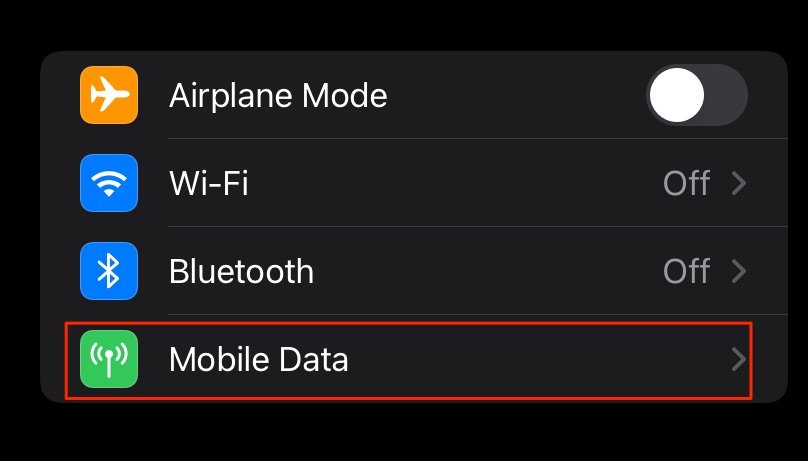
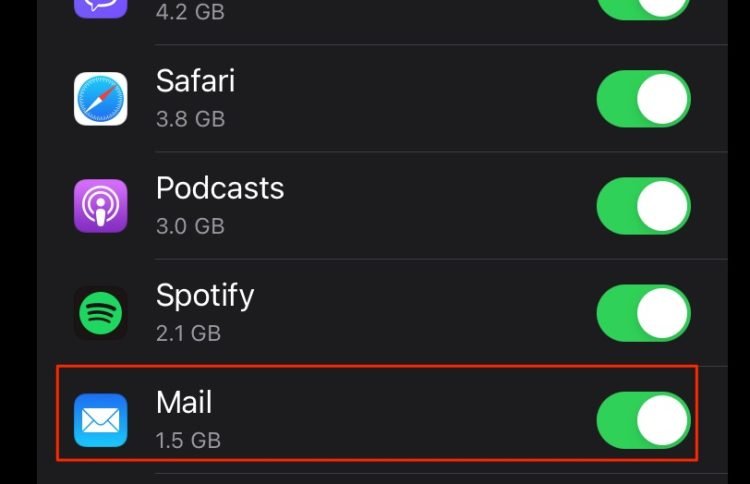
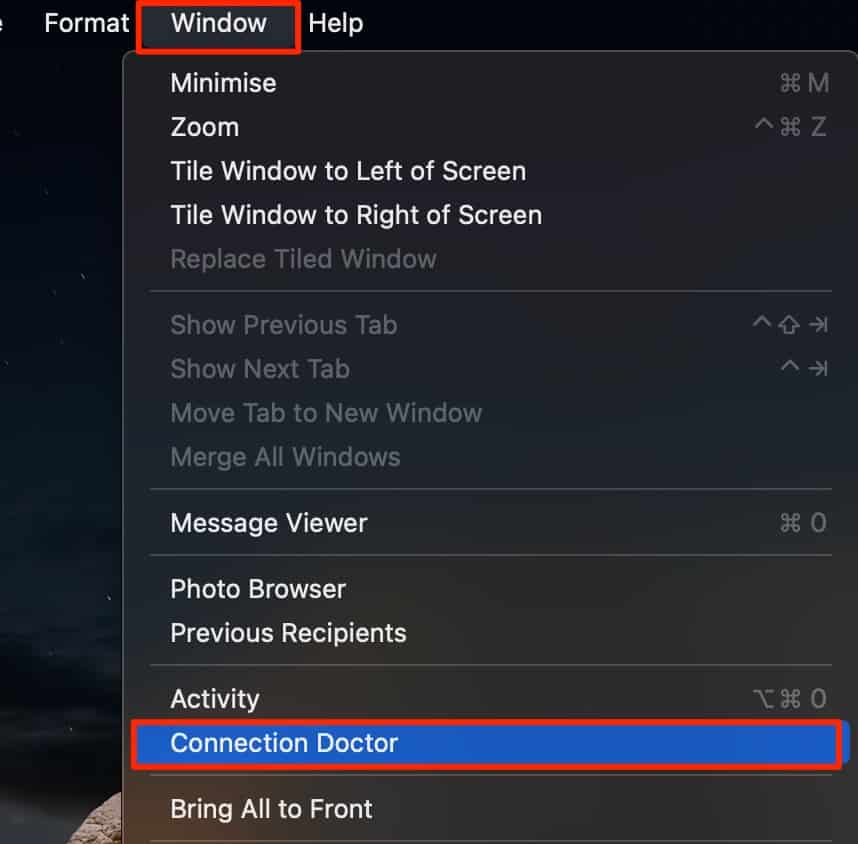
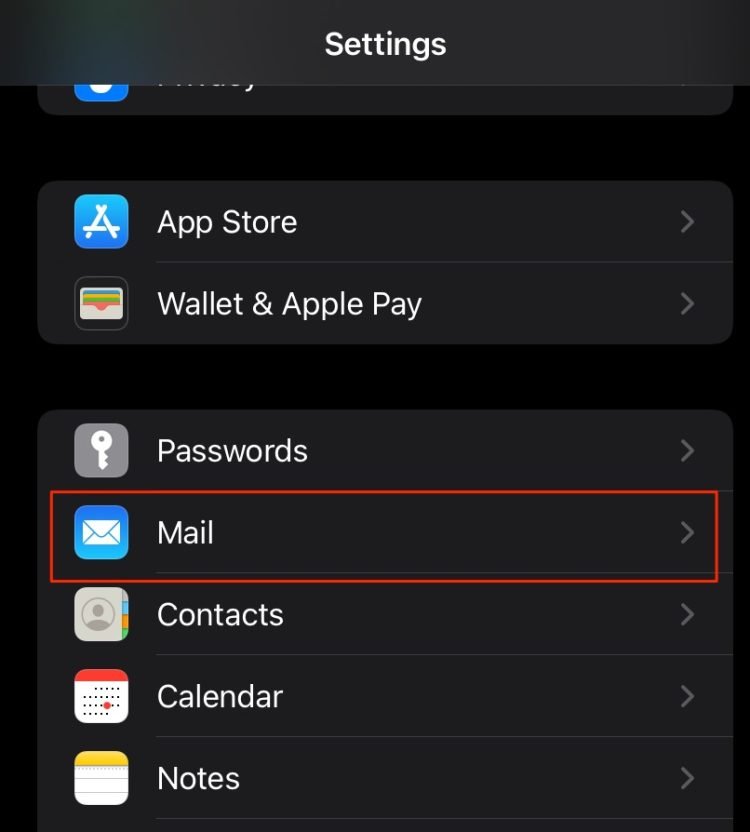
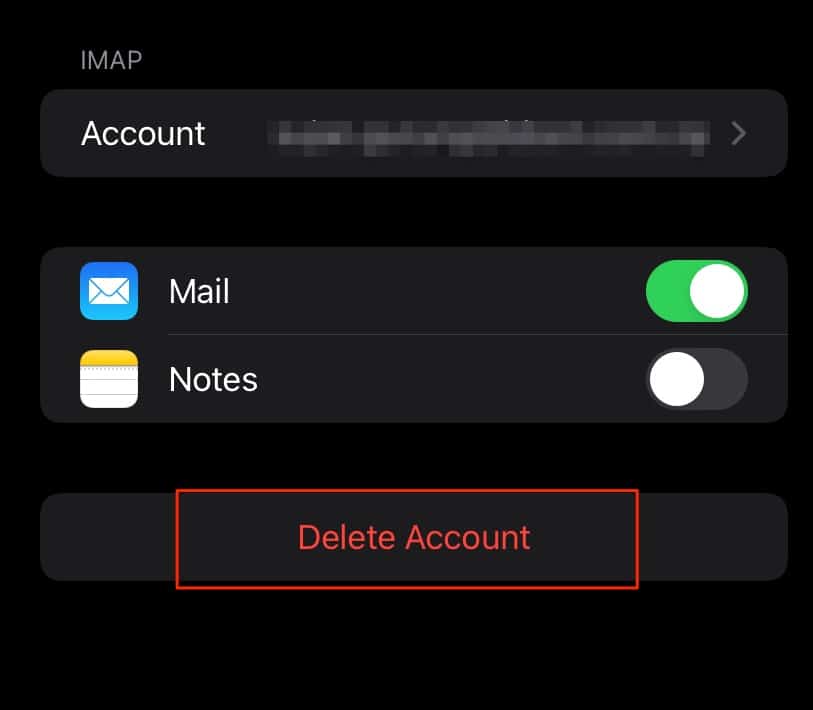
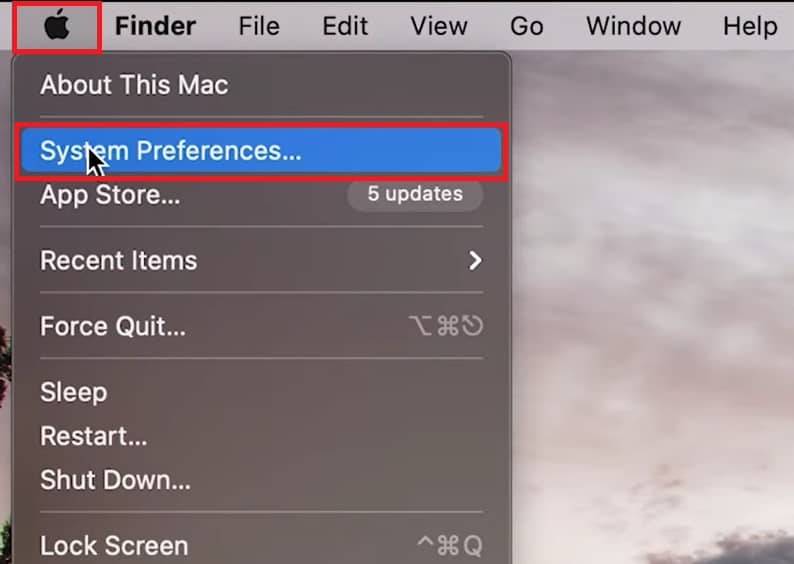
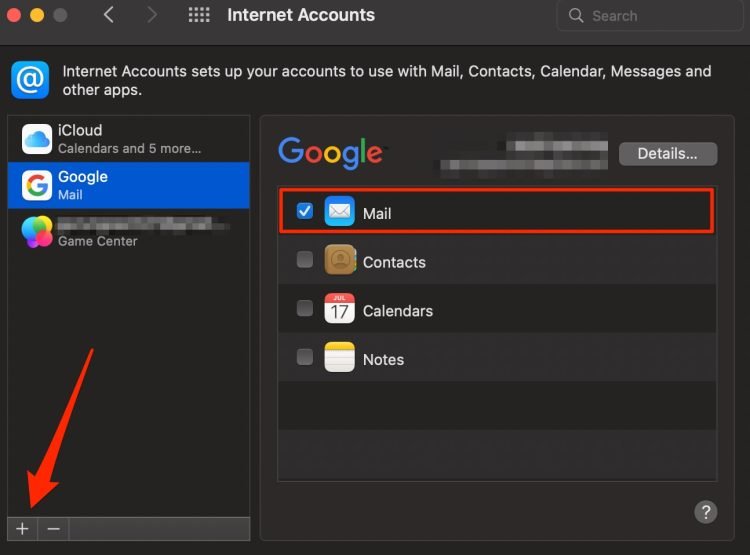
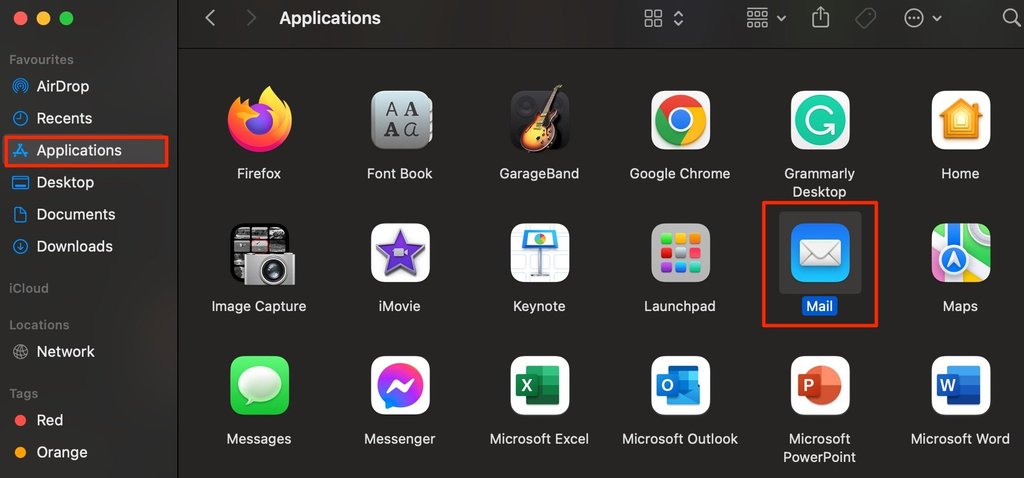
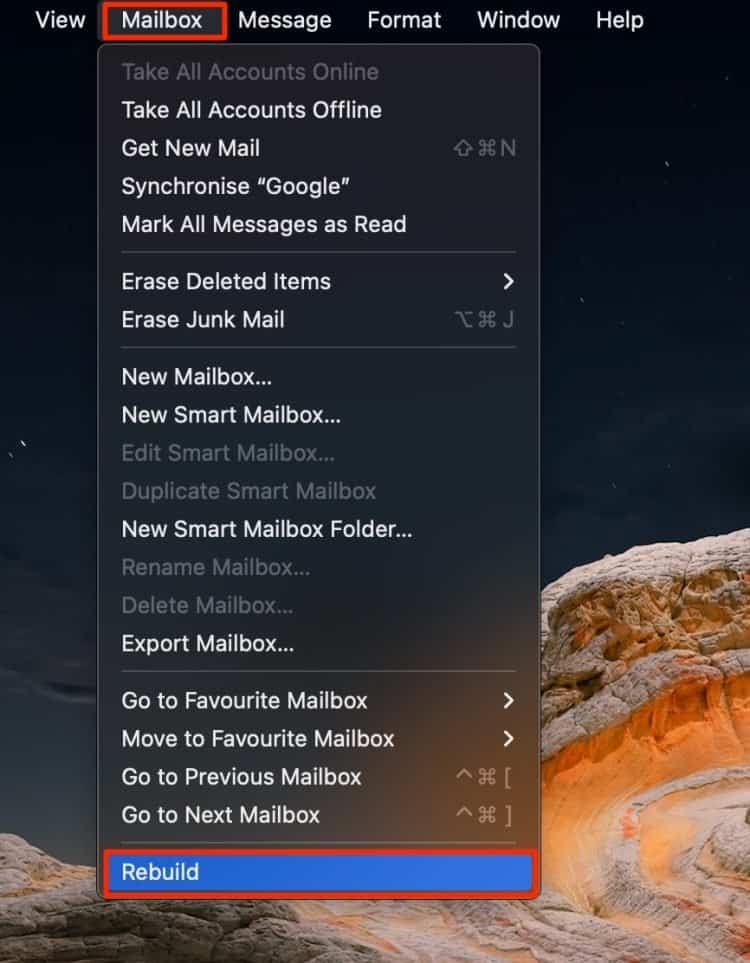
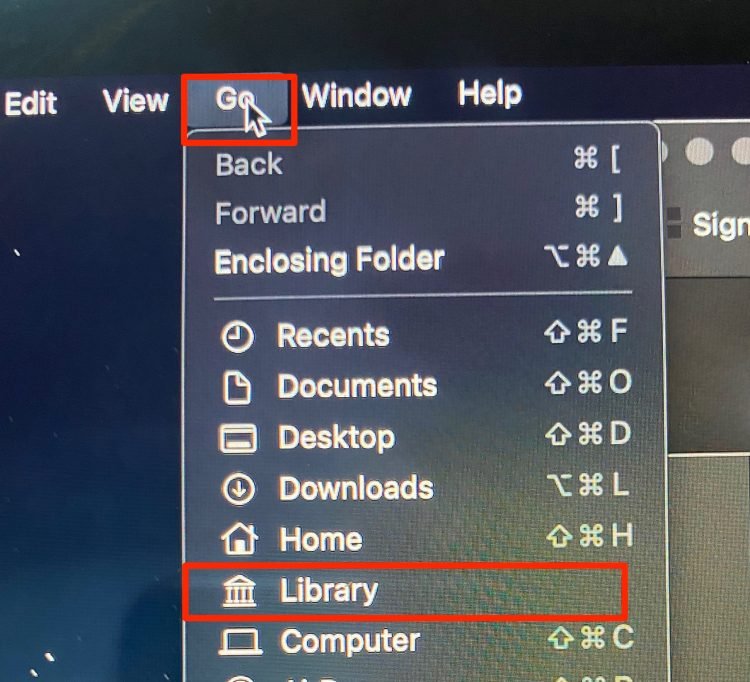
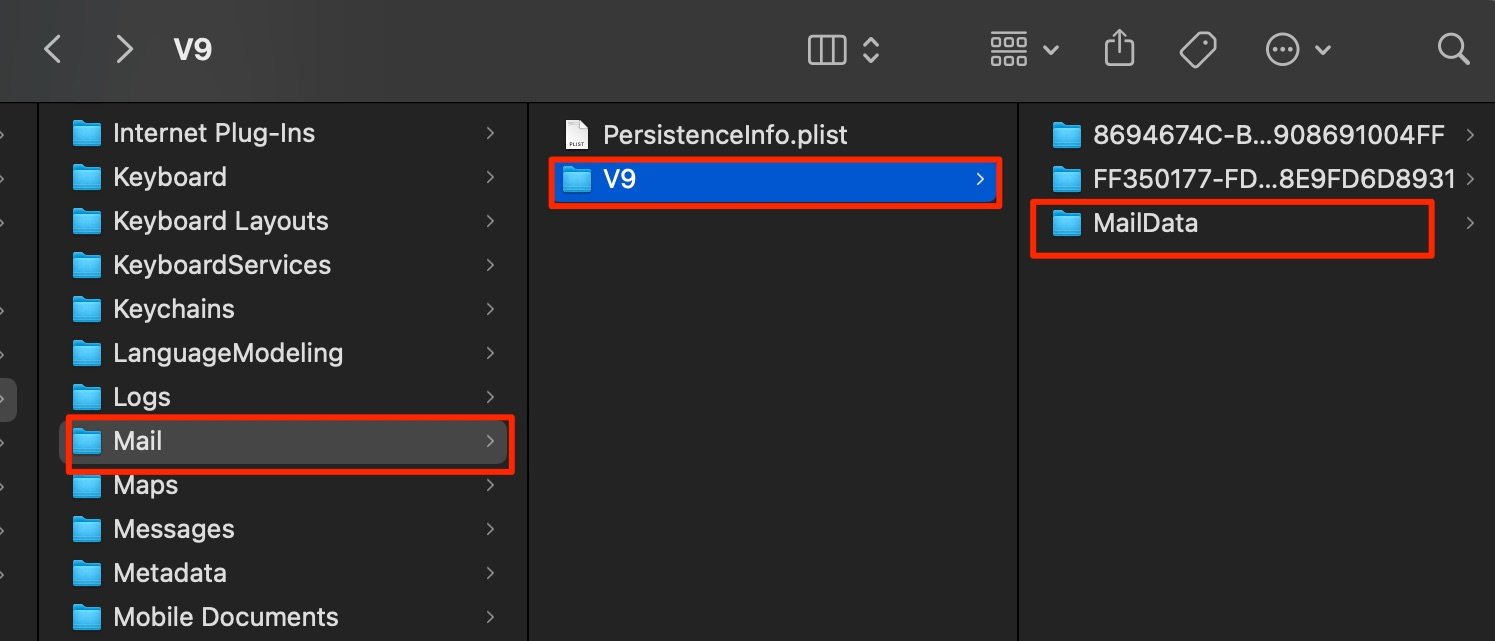 V9 > Datos de correo>
V9 > Datos de correo>